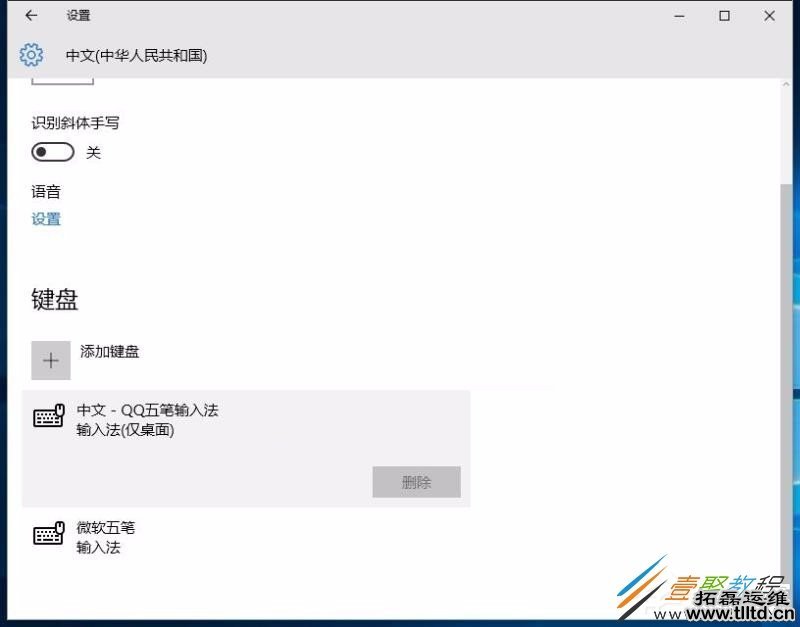Win10如何修改删除微软拼音输入法?具体应该怎么操作呢?本篇文章小编给大家分享一下Win10修改删除微软拼音输入法方法,对此感兴趣的小伙伴们可以来看看。
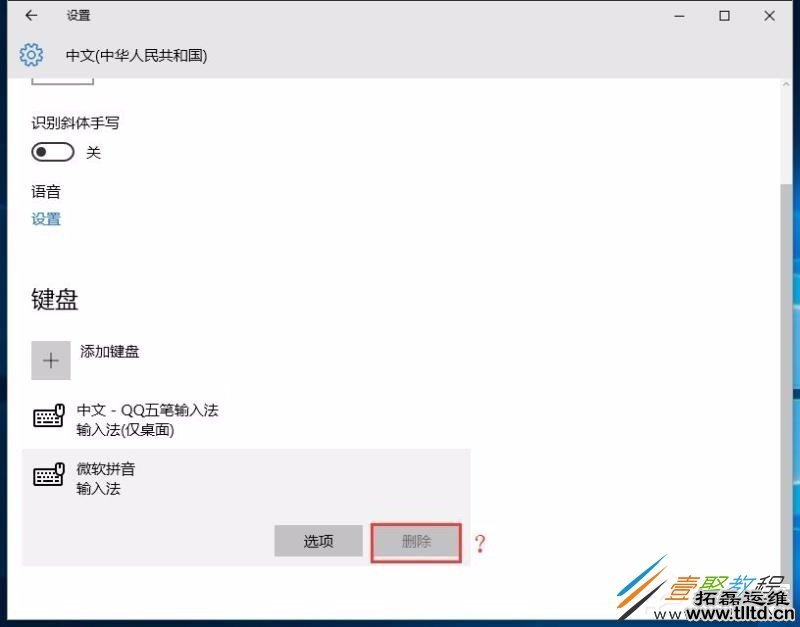
修改删除微软拼音输入法方法:
1、系统安装完成后,默认情况下的输入法是 微软拼音,重庆电脑外包,重庆电脑维修,重庆打印机维修,可以通过右下角的M进入 语言首选项。
2、在打开的国家或地区界面中,进行语言的显示设置。
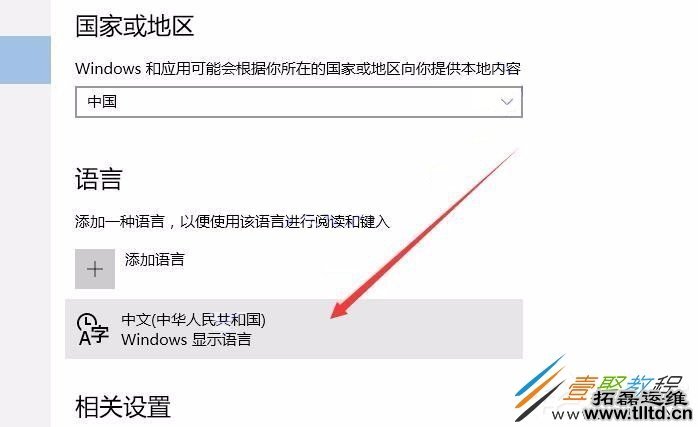
3、在打开的中文显示选择中,进入选项。
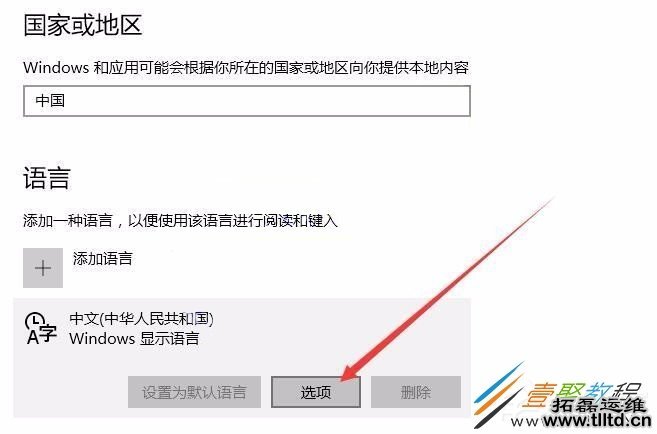
4、虽然安装了另一种输入法,但在这里却发现默认的微软拼音输入法,并不能删除。
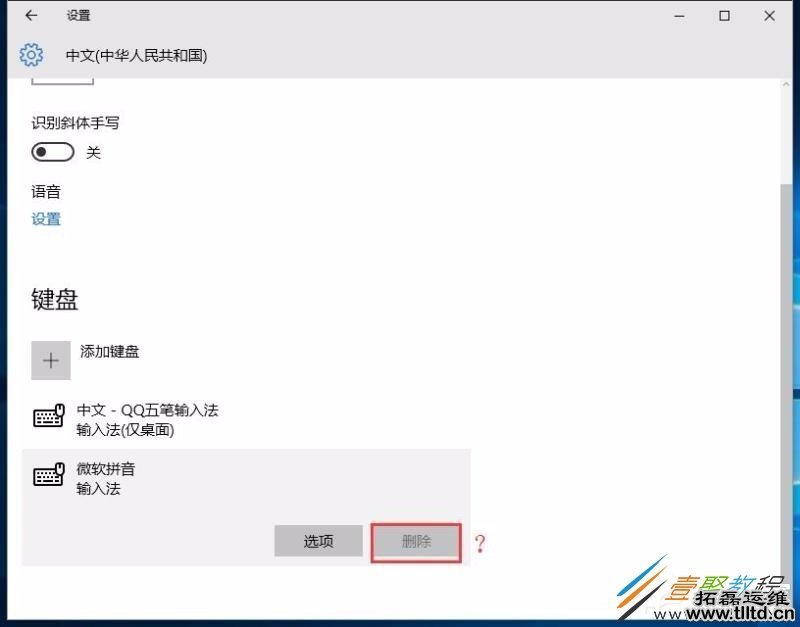
5、我们来先添加一个新的键盘输入形式,比如说微软五笔。
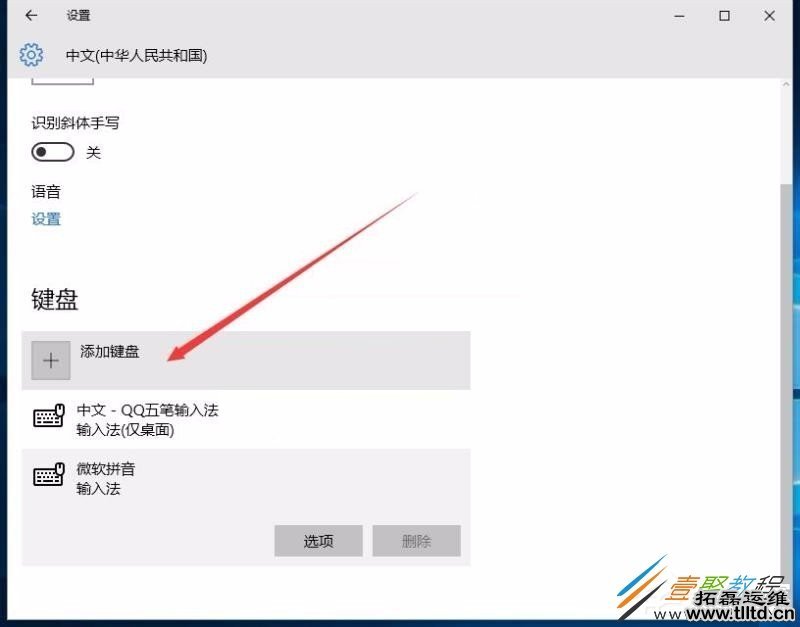
6、在添加微软五笔之后,现在拼音输入法就可以删除了。
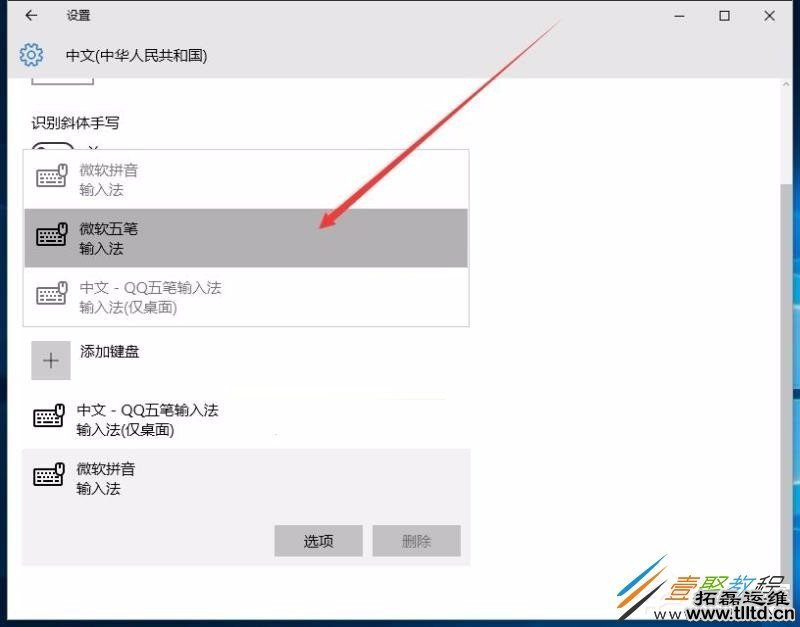
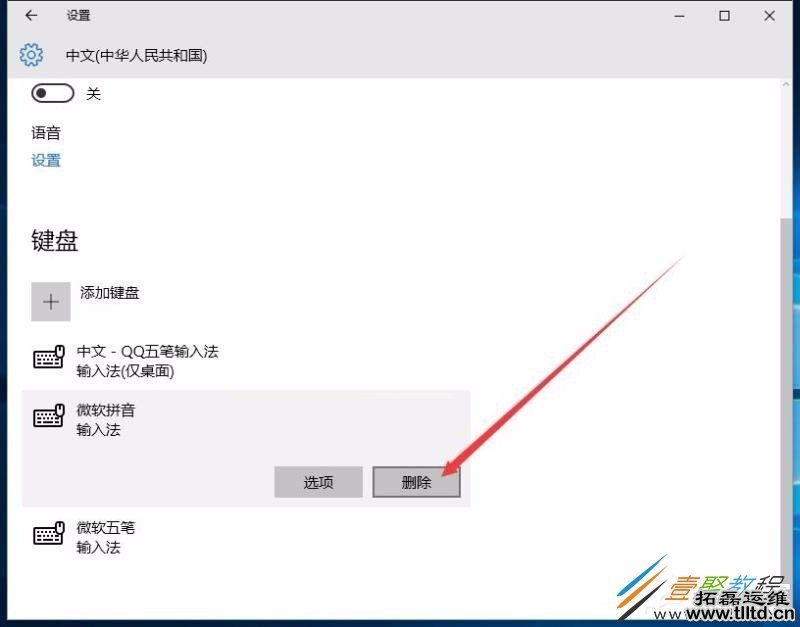
7、而且删除之后,之前的安装的输入法就会自动变成默认的了。